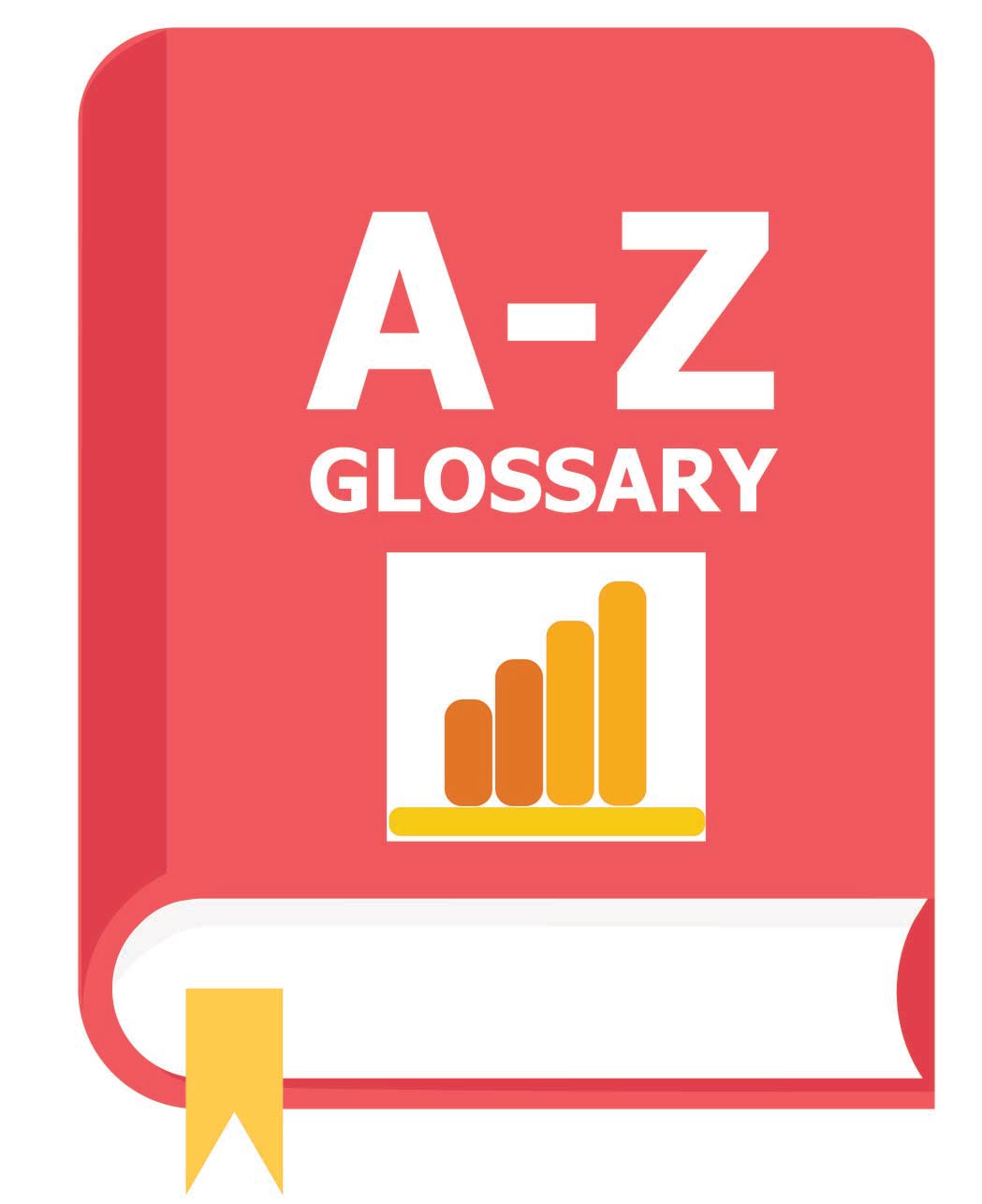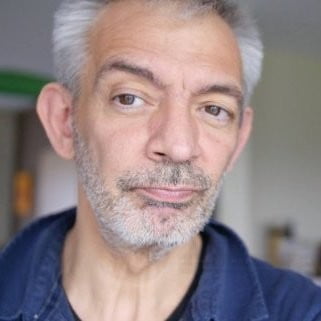Google Analytics 4 est rempli de termes techniques spécifiques au monde du Marketing Digital. La traductions française de l’interface Google Analytics 4 laisse quelque peu à désirer et complique parfois inutilement les choses.
Dans ce post, je donne une explication plus simple des principaux termes qui composent l’interface de Google Analytics 4
S’il en manque un, n’hésitez pas à m’interpeller via messenger pour me le signaler.
Achats d’e-commerce
Un achat d’e-commerce se produit lorsque Google Analytics recueille un événement d’achat. Il existe toute une série de dimensions et de mesures de commerce électronique permettant de rendre compte de l’activité de commerce électronique de votre site Web. Chaque transaction de commerce électronique peut inclure des détails sur la valeur totale de l’achat, les articles achetés, les frais d’expédition, etc.
TopAcquisition
Vous pouvez comprendre comment les gens trouvent votre site Web en utilisant les rapports d’acquisition. Ces rapports présentent des données basées sur la source et le support de vos utilisateurs, ainsi que d’autres dimensions d’acquisition. Il existe des rapports dédiés pour le trafic payant provenant de Google Ads, le trafic organique provenant de Google (si vous avez lié votre compte Google Search Console), le trafic provenant des réseaux sociaux et le trafic provenant des balises de campagne personnalisées.
TopAcquisition (First user medium)
La première façon dont quelqu’un a trouvé votre site web. Cette dimension est rapportée pour les nouveaux utilisateurs de votre site web, et elle vous indique mes utilisateurs qui ont découvert votre site à partir d’un lien dans un email, à partir d’un lien dans une page de résultats de recherche, à partir d’un clic sur un lien publicitaire, etc…
TopAttribution
L’attribution vous permet de contrôler comment le crédit d’une conversion est attribué aux canaux de marketing qui ont conduit à l’action. Google Analytics propose différents modèles d’attribution dans les rapports “Publicité” et vous pouvez définir les rapports d’attribution par défaut à l’aide des “Paramètres d’attribution” en accédant à “Admin”. L’attribution prend en compte les canaux (et les sources de trafic) utilisés au cours de plusieurs sessions pour un utilisateur. Vous pouvez définir la quantité de données historiques incluses dans les rapports à l’aide de la fenêtre de retour en arrière.
TopAudience
Vous pouvez créer des audiences pour segmenter les utilisateurs dans vos rapports et pour le ciblage dans tous les comptes Google Ads liés. Une audience peut être aussi simple ou complexe que vous le souhaitez. Par exemple, elle peut inclure tous les acheteurs qui n’ont consulté aucun produit. Elle peut également inclure les acheteurs qui ont consulté un produit spécifique et sont revenus l’acheter dans un délai déterminé. Les utilisateurs ne sont inclus dans les audiences qu’après leur création, et ne s’appliquent donc pas rétroactivement.
TopCompte
Votre compte est l’endroit où tout se trouve dans Google Analytics. Il s’agit du dossier de premier niveau auquel vous accédez à l’aide de vos informations de connexion. Dans la plupart des cas, vous aurez accès à un seul compte qui stocke les données de votre site Web, mais si vous gérez plusieurs sites Web qui ne sont pas directement liés, ils doivent être stockés dans des comptes distincts. Par exemple, si vous gérez le site Web de votre entreprise et votre blog personnel. Les comptes (et leurs ressources) peuvent être partagés avec plusieurs utilisateurs.
TopConversion
Une conversion est signalée lorsqu’un utilisateur déclenche un événement qui a été défini comme une conversion.
TopDebugView
Un rapport de débogage qui vous permet de visualiser les événements de test tels qu’ils sont envoyés à Google Analytics. Par exemple, lorsque vous prévisualisez votre site Web à l’aide de l’Assistant de balises, vous pouvez visualiser les événements tels qu’ils sont déclenchés pour votre site Web ou votre application. Vous pouvez afficher les événements récents et ceux qui ont été collectés au cours des 30 dernières minutes. Les événements envoyés à la DebugView ne sont pas inclus dans les autres rapports.
TopDéfinitions personnalisées
A custom definition is a dimension or metric registered in GA4. You need to navigate to ‘Configure’ and then ‘Custom Definitions’ to register a dimension or metric. You can then register strings as custom dimensions and values as custom metrics. Custom dimensions and metrics can be associated with individual events or users.
TopDimension
L’un des deux types de données qui composent les rapports dans Google Analytics. Une dimension est un attribut ou une caractéristique de vos utilisateurs et de leurs interactions avec votre site Web. Les dimensions sont généralement présentées sous la forme d’une ligne d’informations dans les rapports. Parmi les exemples de dimensions, citons l’emplacement de la page, qui fournit les URL complètes des pages consultées sur votre site Web, et le regroupement des canaux par défaut, qui fournit des informations de haut niveau sur la façon dont les internautes ont trouvé votre site Web. La dimension est présentée dans la première colonne des rapports Google Analytics standard. Voir également la métrique.
TopDirect
Le trafic direct comprend les personnes qui ont tapé l’URL de votre site Web dans leur navigateur ou qui ont cliqué sur un lien dans une application de messagerie (qui ne comprenait pas de balises de campagne). Les sessions directes incluent également d’autres cas où Google Analytics ne peut pas identifier la source du clic. Google Analytics n’attribue la mention “direct” qu’en dernier recours. Lorsqu’une source connue est utilisée, cette source sera attribuée à la session.
TopDisplay
Le trafic provenant de vos campagnes publicitaires hors recherche (ex: bandeaux publicitaires, images, etc…)
TopDonnées démographiques
Les rapports Google Analytics peuvent inclure des données démographiques sur les utilisateurs, comme l’âge et le sexe. Pour collecter des données démographiques dans vos rapports, vous devez activer les signaux Google en accédant à “Admin”, puis à “Paramètres des données”, et enfin à “Collecte de données”.
TopEngagement utilisateur
L’engagement des utilisateurs mesure la durée pendant laquelle les internautes ont consulté votre contenu, y compris les pages et les écrans. Google Analytics calcule le temps à l’aide de l’événement user_engagement, qui est automatiquement collecté lorsqu’une personne navigue vers une autre page de votre site Web ou quitte votre site. Le temps n’est compté que lorsque la page ou l’écran est visible. Par exemple, lorsqu’un onglet est masqué, ce temps n’est pas inclus dans la mesure de l’engagement de l’utilisateur.
TopÉvénements
GA4 collecte toutes les données sous forme d’événements. Les événements comprendront les pages vues et d’autres événements collectés automatiquement à l’aide de mesures améliorées. Outre les événements automatiques, vous pouvez également envoyer des événements recommandés et personnalisés à GA4. En savoir plus sur les événements automatiques, recommandés et personnalisés dans GA4.
Il est important de souligner que les événements dans GA4 sont complètement différents du suivi des événements disponible dans la version précédente de Google Analytics (Universal Analytics.
TopÉvénements (Nombre d’événements)
Indique le nombre total de fois où des événements ont été collectés par Google Analytics. Voir aussi événement.
TopÉvénements (Nombre d’événements par utilisateur)
Indique le nombre moyen d’événements collectés pour chaque utilisateur. Le nombre d’événements par utilisateur est calculé en divisant le nombre d’événements par le nombre d’utilisateurs.
TopFidélisation des utilisateurs
La rétention des utilisateurs indique le pourcentage de nouveaux utilisateurs qui reviennent chaque jour. Par exemple, si 20 utilisateurs ont visité votre site Web pour la première fois hier et que cinq d’entre eux sont revenus aujourd’hui, le taux de rétention des utilisateurs pour la journée est de 25 %. Vous pouvez consulter la rétention des utilisateurs en accédant au rapport “Rétention” sous “Cycle de vie” dans les rapports standard.
TopFlux de données
Un flux de données est utilisé pour collecter des données dans vos rapports. Vous pouvez créer un ou plusieurs flux de données pour chacune de vos propriétés GA4. Chaque flux de données possède un identifiant de mesure unique. Vous pouvez créer des flux de données pour les sites Web, les applications Android et les applications iOS.
TopPage de destination
La page de destination est la page sur laquelle vous envoyez du traffic via vos campagnes publicitaires
TopOrganic Search
Le terme “organic” désigne les personnes qui cliquent sur un résultat de recherche naturelle vers votre site web. Par exemple, les personnes cliquant sur votre site Web à partir d’un résultat gratuit sur une page de résultats de recherche Google. Vous pouvez voir “Recherche organique”, “Vidéo organique” et “Social organique” dans les rapports de publicité.
TopPages et écrans
Les titres des pages de votre site ou des écrans de votre App qui ont été consultés par vos utilisateurs.
TopPaid Search
Désigne le traffic vers votre site web provenant de clics sur des liens publicitaires dans des pages de résultats de recherche (par ex: un clic sur une annonce Google Ads)
TopReferral
Désigne le traffic vers votre site web provenant de clics sur des liens d’autres sites web, qui ne font pas partie de la liste des moteurs de recherche classiques.
TopSession
Une visite unique sur votre site Web, composée d’un ou plusieurs événements, notamment des pages consultées, des achats ou d’autres événements. Une session est signalée lorsque l’événement session_start est automatiquement collecté par Google Analytics. La durée de la session par défaut est de 30 minutes, ce qui signifie que si une personne reste inactive sur votre site Web pendant plus de 30 minutes, une nouvelle session sera signalée si elle effectue une autre action, par exemple, la consultation d’une autre page.
TopSession avec engagement
Google Analytics signale une session engagée lorsqu’une session dure plus de dix secondes, lorsqu’une session comprend au moins une conversion ou lorsqu’une session comprend deux pages vues ou plus. Vous pouvez ajuster la durée pendant laquelle une session est considérée comme engagée. Pour ce faire, vous devez ouvrir le flux de données, sélectionner “More Tagging Settings” (autres paramètres de balisage), puis “Adjust Session Timeout” (ajuster le délai de la session).
TopTaux d’engagement
Le taux d’engagement est calculé en divisant le nombre de sessions engagées par le nombre total de sessions. Par exemple, s’il y avait 85 sessions engagées et un total de 100 sessions, le taux d’engagement serait de 85 %.
Top